доклад. Электротехнический университет лэти
 Скачать 356.5 Kb. Скачать 356.5 Kb.
|
 Санкт-Петербургский государственный электротехнический университет «ЛЭТИ» Кафедра автоматики и процессов управленияПрограммное средство для анализа и синтезаструктурно-сложных систем управления  Руководство пользователяСанкт-Петербург 2001 Содержание1. НАЗНАЧЕНИЕ И ОСНОВНЫЕ ХАРАКТЕРИСТИКИ ………….…..2 1.1. Формы представления моделей…………………………………...2 1.2. Решаемые задачи……………………………………………………2 1.3. Область применения………………………………………………..2 1.4. Основные особенности программы……………………………….2 2. ЗАПУСК И НАСТРОЙКИ ПРОГРАММЫ……………...….………….3 2.1. Запуск и работа с файлами моделей……………………………...3 2.2. Настройки программы……………………………………………..4 3. ВВОД И РЕДАКТИРОВАНИЕ МОДЕЛЕЙ……………………………6 3.1. Формы задания моделей и типы редакторов программы CLASSiC-3.01…………………………………………………………6 3.2. Ввод и редактирование моделей в графическом редакторе структурных схем……………………7 3.3. Ввод и редактирование моделей в табличном редакторе…….11 3.4. Сводная информация о модели…………………………………..13 4. АНАЛИЗ СТРУКТУРНЫХ ОСОБЕННОСТЕЙ……………………...15 4.1. Структурные особенности динамических систем, подлежащие анализу программой CLASSiC-3.01………………15 4.2. Анализ и отображение структурных особенностей в графическом режиме…………………………………………….16 4.3. Формирование частных моделей на основе структурного анализа………………………………….19 4.4. Отображение результатов структурного анализа в текстовой форме………………………………………………….20 5. АНАЛИЗ ХАРАКТЕРИСТИК И РАСЧЕТ ПОКАЗАТЕЛЕЙ КАЧЕСТВА……………………………………………22 5.1. Общий вид характеристик………………………………………..22 5.2. Окно Передаточные функции……………………………………24 5.3. Окно Корневая плоскость…………….…………………………..26 5.4. Окно Переходные процессы………….…………………………...28 5.5. Окно Частотные характеристики…….………………….………29 6. ЗАКЛЮЧЕНИЕ……………………………………………………………..31 1. НАЗНАЧЕНИЕ И ОСНОВНЫЕ ХАРАКТЕРИСТИКИ 1.1. Формы представления моделей Блок-схемы (структурные схемы) с произвольной организацией, формируемые с заданием геометрического образа или в табличном виде. Операторы блоков - передаточные функции. 1.2. Решаемые задачи Ввод, редактирование моделей динамических систем. Анализ свойств и характеристик систем управления : расчет характеристического полинома, передаточных функций, характеристик и показателей качества; анализ взаимосвязи корневых, временных и частотных характеристик; исследование влияния вариаций операторов блоков на свойства систем. Анализ структурных особенностей, инвариантных к операторам блоков : выявление автономных подсистем сложной системы; анализ инвариантности передач к подсистемам и отдельным блокам сложной системы; поиск контуров, путей и анализ их взаимоотношений; отображение результатов структурного анализа непосредственно на блок-схеме; автоматизированное формирование частных неизбыточных моделей систем управления по результатам структурного анализа. 1.3. Область применения Учебный процесс - при изучении: основ теории управления, компьютерных методов расчета сложных систем, современных методов анализа структурно-сложных систем с использованием теории графов. Проектная практика в организациях - при создании современных систем управления объектами различного назначения. 1.4. Основные особенности программы оформлена приложением WINDOWS с соблюдением стандартов среды; многодокументный интерфейс с одновременным отображением моделей в различных формах представления; возможность расчета в интерактивном режиме сложных моделей высокой размерности; дружественный интерфейс с быстрой адаптацией к предпочтениям пользователя и минимальное время на освоение программы; развитый HELP с системой гиперссылок. 2. ЗАПУСК И НАСТРОЙКИ ПРОГРАММЫ 2.1. Запуск и работа с файлами моделей Активизация WINDOWS-проложения CLASSiC-3.01 вызывает появление на экране дисплея логотипа программы (изображен на титульном листе Описания). Логотип отображается в течение 5 с. и может быть досрочно удален с экрана щелчком мыши по его изображению. После этого появляется входное меню программы: Файл, Окно, Справка. Работа с программой начинается с активизации меню Файл - рис.2.1. 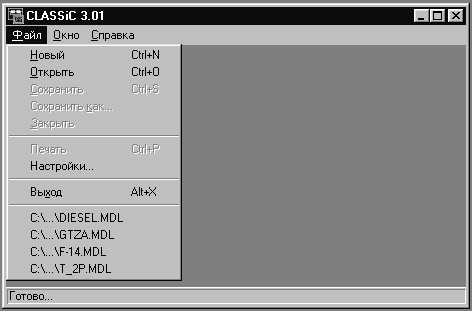 Рис.2.1. Меню Файл программы Первая строка меню используется при вводе новой модели. Следующие четыре строки представляют собой стандартные WINDOWS-процедуры работы с файлами. Файлам моделей программы CLASSiC-3.01 автоматически присваивается расширение *. mdl. Строка Печать вызывает стандартные панели установки принтера; при задании команды собственно печати на принтер выводится поле активного окна программы. Строка Настройки вызывает диалоговую процедуру задания предпочтений пользователя при выборе цветовых гамм, параметров отображения информации, и т.д. Нижние строки меню фиксируют имена последних из использованных программой моделей. 2.2. Настройки программы Процедура Настройки включает в себя выбор цветовой гаммы и ряда параметров для работы с программой и для вывода изображений активных окон на принтер или в буфер обмена. Панель Настройки программы изображена на рис.2.2. 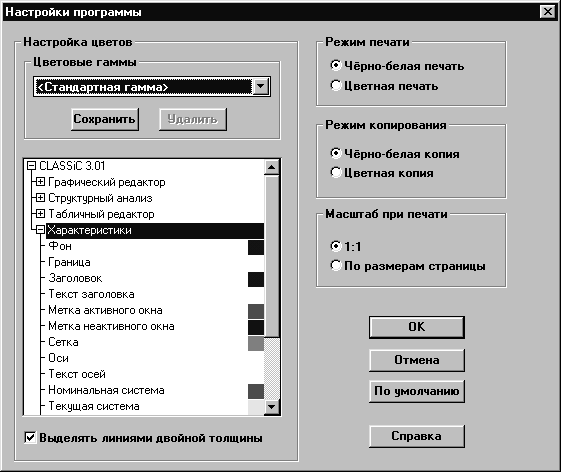 Рис.2.2. Панель Настройки программы Программа CLASSiC-3.01 предлагает пользователю две заранее настроенные собственные цветовые гаммы: <Стандартная гамма> и <Стандартная печать/копирование>. <Стандартная гамма> предназначена в основном для рабочего режима. <Стандартная печать/копирование> имеет белый фон окон, что более предпочтительно для экономичной цветной печати. Стандартные гаммы не допускают коррекции цветов, изменений и не могут быть удалены. С учетом предпочтений пользователя и особенностей компьютеров цвета и параметры для рабочего режима и печати/копирования могут корректироваться. Для коррекции цвета конкретных объектов (фона, блоков, связей, осей графика, и т.д.) рабочих окон в специальном окне панели Настройки программы имеется дерево. Распахивая ветви этого дерева, можно получить список всех объектов рабочих окон с установленными цветами их отображения. Двойной щелчок мышью по находящемуся в списке требуемому объекту вызывает появление цветовой палитры, в которой можно выбрать и зафиксировать желаемый цвет конкретного объекта. В графическом редакторе при отображении структурных особенностей динамических систем некоторые подмножества объектов структурных схем (блоков и связей) могут выделяться. Выделение осуществляется установленным цветом. Дополнительно предусмотрена возможность выделения этих объектов также и линиями двойной толщины - Рис.2.2. Эта же возможность имеется и для выделения кривых на графиках в окне Характеристики. При черно-белой печати/копировании выделение элементов структурных схем производится линиями двойной толщины вне зависимости от установок в панели настройки. Могут быть установлены (изменены) параметры режимов печати, копирования в буфер обмена, а также масштаба при печати. Откорректированные цвета и параметры могут быть записаны пользователем в цветовые гаммы со своими именами. Таким образом, может быть создана библиотека цветовых гамм для различных режимов и условий работы. При вызове программы CLASSiC-3.01 автоматически устанавливается цветовая гамма, при которой было осуществлено предыдущее завершение программы. Вызов панели Настройки программы может быть произведен из любого режима работы с программой; текущая переустановка цветов и параметров не требует завершения программы. 3. ВВОД И РЕДАКТИРОВАНИЕ МОДЕЛЕЙ 3.1. Формы задания моделей и типы редакторов программы CLASSiC-3.01 Модели динамических систем в программе задаются в форме структурных схем (блок-схем). На вход блока (звена) подключаются связи с выходов других блоков. Входные сигналы суммируются с учетом установленных на входах блоков знаков и преобразуются оператором, задаваемым передаточной функцией. Задание моделей включает в себя процедуры ввода (размещения) блоков, соединения их связями и задания параметров блоков. При задании параметров блока вводится его имя, изменяются число и знаки входов, задается передаточная функция и назначается ряд атрибутов. При редактировании моделей добавляются или исключаются отдельные блоки и связи и корректируются параметры блоков. Модели в программе CLASSiC-3.01 могут быть введены с созданием графического образа структурной схемы, либо - без него, в текстовом виде. При активизации пунктов меню Файл|Новый на экране появляется панель выбора формы задания модели - рис.3.1.  Рис.3.1. Панель типов редакторов При активизации строки Структурная схема модели открывается окно графического редактора. При активизации строки Табличное описание модели открывается окно табличного редактора. 3.2. Ввод и редактирование моделей в графическом редакторе структурных схем Активизация строки Структурная схема модели (Рис.3.1) приводит к появлению окна Новая модель с установленным режимом Размещение блоков - рис.3.2. 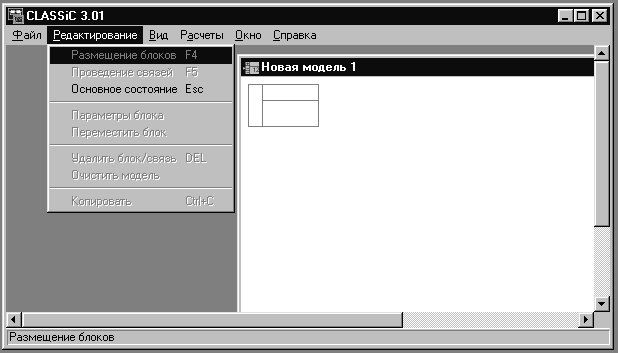 Рис.3.2. Режим размещения блоков Режим размещения блоков характеризуется наличием на поле окна модели мигающего курсора, имеющего очертания блока. Для перемещения курсора блока используются клавиши [], [], [], [], при нажатии которых курсор перемещается на один шаг, соответствующий размеру клетки поля модели. Использование клавиш [Home], [End], [Up] и [Down] вызывает перемещение курсора по диагонали. Эти же команды при нажатой клавише [Shift] перемещают курсор с крупным шагом, соответствующим размеру курсора. Курсор блока можно перемещать также с помощью мыши. Собственно установка блока на месте курсора производится нажатием [Enter] или нажатием левой кнопки мыши. При этом появившемуся новому блоку присваивается следующий порядковый номер. Установленный блок (без связей) может быть перемещен на другое (свободное) место мышью при нажатой левой клавише. После установки хотя бы одного блока становится доступной процедура записи модели в файл данных. Режим Проведение связей доступен при наличии установленных одного или большего числа блоков. Переход в этот режим осуществляется командой [F5] или через меню Редактирование|Проведение связей. Режим Проведение связей сопровождается присутствием курсора связей (четырехугольная звезда) на выходном порте выделенного (помеченного) или последнего введенного блока - Рис.3.3. 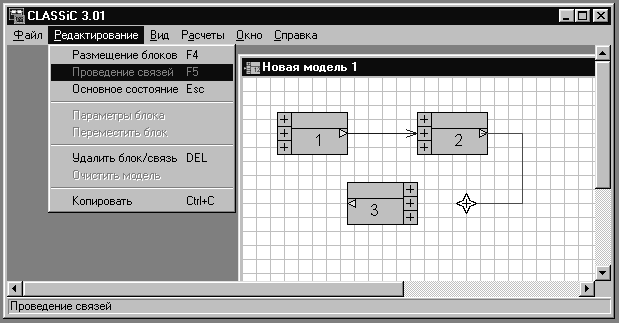 Рис.3.3. Режим проведения связей Собственно проведение связи производится клавишами [], [], [], [], при нажатии которых курсор перемещается на один шаг, соответствующий размеру клетки поля модели. Связи проводятся только по линиям клетки вне зависимости от того, отображена ли клетка на экране. При удерживании клавиши управления курсором в нажатом состоянии связь проводится до момента отпускания клавиши. Проведение одной связи заканчивается, когда ее стрелка упирается во входной порт какого-либо блока. При этом курсор связи переходит на выходной порт этого блока. Перенос курсора связей на другой блок осуществляется одиночным щелчком мыши по требуемому блоку. Удаление последнего отрезка незаконченной связи производится командой [Backspace] . Для проведения связи с помощью мыши следует щёлкнуть левой кнопкой мыши над курсором связей (захватить курсор) и перемещать мышь, щёлкая левой кнопкой в местах поворота связи. Для стирания ошибочно проведённого отрезка связи необходимо двигать мышь назад, вдоль проведенного отрезка. Для того, чтобы закончить связь на входном порте блока, необходимо щёлкнуть левой кнопкой на этом блоке. 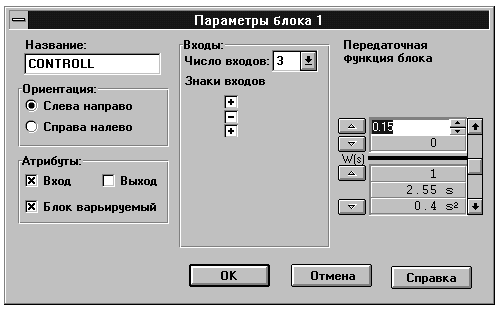 Рис.3.4. Панельнастройки параметров блока Ввод и редактирование параметров блока производится при помощи панели Параметры блока - рис.3.4. 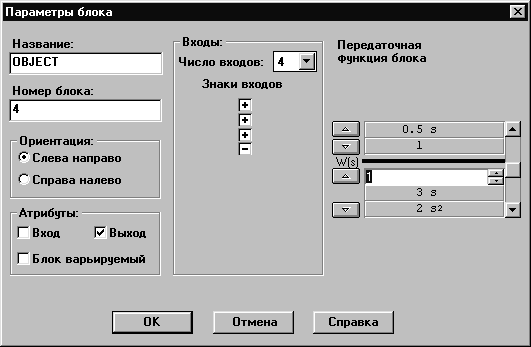 Рис.3.4. Панель настройки параметров блока В левой части панели может быть задано Имя блока (до восьми символов). Номер блока при вводе модели присваивается автоматически в порядке ввода блоков. Номер может быть изменен на другой из ряда 1,…,999; при этом производится контроль на наличие в модели блоков с таким номером. Изменение Ориентации (по горизонтали) допускается для блоков, не имеющих связей. Атрибуты предполагают установку на блоке Входа и/или Выхода системы, а также придание ему статуса Варьируемый. Если указанные атрибуты были ранее установлены на других блоках, то при их назначении в редактируемом блоке произойдет переустановка атрибутов на данный блок. В средней части панели может быть задано число входных портов блока. При задании модели в графическом редакторе каждый новый блок вводится с тремя входами (минимальное число входов). Количество входных портов может быть увеличено (до десяти), что сопровождается увеличением размера блока на поле модели вниз по вертикали (рис.3.5). Возможность увеличения числа входов конкретного блока может быть запрещена, если под блоком в непосредственной близости расположены ранее введенные объекты схемы; при этом на экран выводится соответствующее сообщение. Знак сумматора (при вводе блока на всех входных портах устанавливается “+”) может быть изменен на противоположный. Для этого необходимо в панели Параметры блока на поле Знаки входов щелкнуть мышью по полю требуемого входного порта блока. В правой части панели задается оператор блока - передаточная функция. Изначально каждый заново введенный блок имеет передаточную функцию W(s)=0/0. Ввод (редактирование) оператора производится заданием (изменением) коэффициентов при соответствующих степенях полиномов числителя и знаменателя. Для повышения или понижения степени полинома предусмотрены специальные кнопки на поле оператора блока в панели параметров. 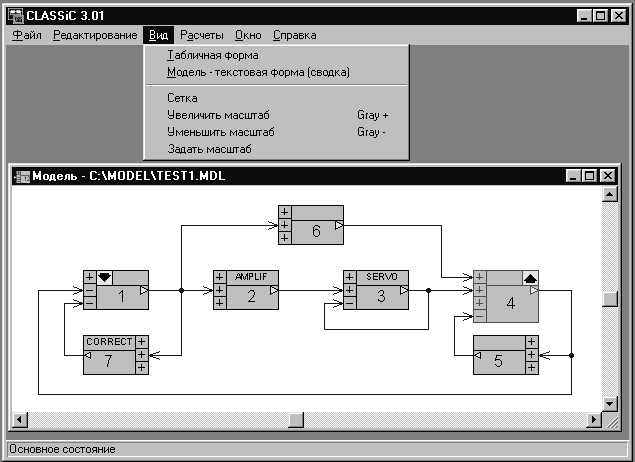 Рис.3.5. Меню Вид графического редактора Редактирование структуры модели прeдусматривает добавление отдельных объектов - блоков и связей в ранее введенную модель, а также их удаление. Для удаления объекта необходимо его выделить (пометить). Выделение блока производится щелчком мыши по блоку. Для выделения связи требуется расположить конец стрелки курсора мыши на каком-либо месте связи, нажать левую кнопку и, удерживая ее, провести курсором по отрезку связи. При стандартной цветовой гамме выделенный объект изображается на экране красным цветом. Собственно удаление производится командой [Del]. Имеется возможность одновременного удаления всех объектов модели – пункты меню Редактирование|Очистить модель. Допускается перемещение ранее установленного блока по полю модели – пункт меню Редактирование|Переместить блок. Пункт меню Переместить блок доступен при наличии на структурной схеме выделенного блока (не имеющего связей). При активизации этого пункта на выделенном блоке появляется специальный курсор, который можно перемещать по полю модели теми же командами, что и курсор размещения блоков. Фиксация блока на новом, не занятом другими объектами месте, производится командой [Enter]. Пункт меню Вид позволяет установить на экране или удалить сетку поля графической модели (рис.3.3) и изменить масштаб изображения модели. Изменение масштаба изображения сетки и остальных объектов структурной схемы командами [Gray+] и [Gray-] производится постепенно, на один шаг. При активизации пункта Задать масштаб на экран выводится специальная панель выбора размера изображения. 3.3. Ввод и редактирование моделей в табличном редакторе При активизации строки Табличное описание модели (рис.3.1) на экране появляется поле табличного редактора структурных схем - рис.3.6.  Рис.3.6. Текстовый редактор моделей Ввод блока производится через меню Редактирование|Добавить блок или командой [Ins] . Связи с выхода текущего блока задаются перечислением номеров блоков, ко входам которых они должны быть подсоединены. При этом учитывается знак связи: при инвертировании сигнала на входе блока-приемника номер этого блока указывается со знаком “-”. Задание атрибутов блоков производится курсором мыши на соответствующих клетках “Вх.”, “Вых.”, “Вар” и щелчком левой кнопкой. Выделение блока производится щелчком мыши в любом месте строки блока. При этом появляется треугольная метка перед номером блока. В правой части поля таблицы располагается редактор передаточных функций, отображающий оператор активного блока. Этот редактор аналогичен используемому в панели Параметры блока графического редактора моделей. Модель в табличном виде может быть получена преобразованием модели из графической формы: Исходное состояние графического редактора, меню Вид|Табличная форма – рис.3.5. При этом образуется окно табличного редактора, которое является дочерним окном редактора графического. На рис.3.7. представлена модель в табличной форме, полученная из модели, изображенной на рис.3.5.  Рис.3.7. Модель TEST1, преобразованная в графическую форму В этом случае информация о составе блоков и их связях изменению в табличном редакторе не подлежит; это подтверждается сообщением в строке состояния. Допускается редактирование передаточных функций блоков, что сопровождается передачей изменений операторов в графический редактор. При наличии двух окон одной модели в графическом и табличном виде активизация окна табличного редактора всегда сопровождается обновлением информации о модели. Если табличную модель, полученную из графической, сохранить в файле с новым именем, она становится самостоятельной моделью, не имеющей аналога в графической форме. При этом табличный редактор приобретает возможность вносить изменения и в структуру модели. 3.4. Сводная информация о модели Для документирования используемых в CLASSiC-3.01 моделей предусмотрена текстовая форма, отображающая информацию о блоках, связях и передаточных функциях всех блоков. Сводная информация о модели выводится в окне специальной панели по меню Вид|Модель – текстовая форма (сводка) графического или текстового редакторов моделей. На рис.3.8 представлен вид такой панели для модели TEST1, изображенной на рис.3.5 и рис.3.7. 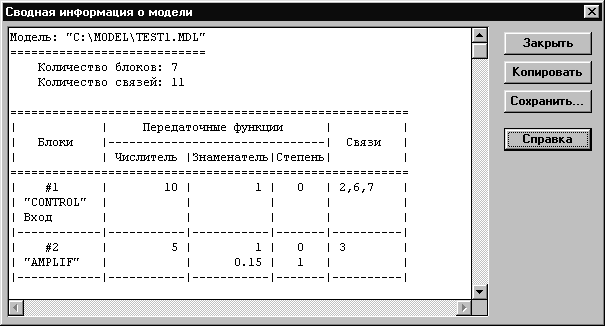 Рис.3.8. Панель Сводная информация о модели в текстовом виде Каждая строка таблицы несет всю информацию о блоке. В первом столбце таблицы приводится номер блока, имя (если оно присвоено), а также указываются атрибуты. Второй и третий столбцы перечисляют коэффициенты полиномов числителей и знаменателей передаточных функций блока, а четвертый столбец указывает степень аргумента при коэффициенте полинома. Крайний правый столбец перечисляет связи с выхода блока на входы других блоков (с учетом знаков). С помощью предусмотренных кнопок содержимое окна (полностью или выделенная курсором мыши часть) может быть скопировано в буфер обмена или сохранено в файле в виде текста. Копия содержимого полного окна панели для данного примера имеет следующий вид. Модель: "C:\MODEL\TEST1.MDL" ============================ Количество блоков: 7 Количество связей: 11 ========================================================= | | Передаточные функции | | | Блоки |-------------------------------| Связи | | | Числитель |Знаменатель|Степень| | ========================================================= | #1 | 10 | 1 | 0 | 2,6,7 | | "CONTROL" | | | | | | Вход | | | | | |------------|-----------|-----------|-------|----------| | #2 | 5 | 1 | 0 | 3 | | "AMPLIF" | | 0.15 | 1 | | |------------|-----------|-----------|-------|----------| | #3 | 1 | 0 | 0 | 4,-3 | | "SERVO" | | 1 | 1 | | |------------|-----------|-----------|-------|----------| | #4 | 1 | 1 | 0 | -1,5 | | "OBJECT" | 0.5 | 3 | 1 | | | Выход | | 2 | 2 | | |------------|-----------|-----------|-------|----------| | #5 | 0.1 | 1 | 0 | -4 | |------------|-----------|-----------|-------|----------| | #6 | 0.01 | 1 | 0 | 4 | |------------|-----------|-----------|-------|----------| | #7 | 0 | 1 | 0 | -1 | | "CORRECT" | 8 | 8 | 1 | | | Варьир. | | | | | ========================================================= 4. АНАЛИЗ СТРУКТУРНЫХ ОСОБЕННОСТЕЙ 4.1. Структурные особенности динамических систем, подлежащие анализу программой CLASSiC-3.01 Структурный анализ, проводимый программой CLASSiC-3.01, выявляет для динамических систем ряд свойств, инвариантных к операторам блоков. В связи с этим для структурного анализа могут быть использованы не полностью определенные модели, т.е. такие, операторы ряда или всех блоков которых не заданы. В программе CLASSiC-3.01 оператор блока считается неопределенным, если полином знаменателя его передаточной функции равен нулю. Если модель представлена графическим редактором, то выявленные структурные особенности могут быть отображены непосредственно на структурной схеме. При этом предусмотрена процедура формирования частных моделей динамических систем на основе полученной информации. Возможен также вывод всей информации о структурных свойствах и в текстовом режиме. Если модель представлена в табличной форме, то вывод всей информации о структурных свойствах возможен только в текстовом режиме. При структурном анализе решаются следующие задачи. 1. Все множество блоков модели подразделяется на два непересекающихся подмножества. В состав первого подмножества входят блоки, образующие “контурную часть” модели, т.е. входящие в состав контуров. Второе подмножество образуют блоки, не входящие в состав ни одного контура. 2. В контурной части выявляются “Автономные контурные части” (АКЧ) - непересекающиеся подмножества блоков, образующих “сильно связные подграфы” (“сильные компоненты” графа - структурной схемы). 3. Находятся и перечисляются все контуры системы. 4. Находятся и перечисляются все пути передачи от входа к выходу системы. 5. Все множество блоков модели подразделяется на два непересекающихся подмножества. В состав первого подмножества входят блоки, участвующие в формировании передачи системы от входа к выходу. Второе подмножество образуют блоки, к которым передача инвариантна. 6. Анализируются отношения некасания контуров. В качестве дополнительной (специальной) информации приводятся некоторые сведения о составе слагаемых определителя графа (структурной схемы). Результаты структурного анализа по пп.1-5 отображаются на структурной схеме и в текстовой форме. Информация по п.6 представляется только текстом. 4.2. Анализ и отображение структурных особенностей в графическом режиме На рис.4.1. приведена модель, на которой иллюстрируется структурный анализ динамических систем, заданных в графическом редакторе. 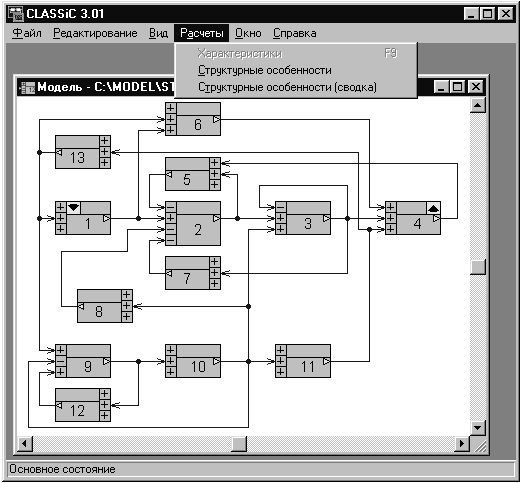 Рис.4.1. Пример системы для анализа структурных свойств В ниспадающем меню пункт Характеристики (расчет передаточных функций и характеристик в корневой, временной и частотной областях) - заблокирован, что свидетельствует о модели с не полностью заданными операторами. Активизация строки Структурные особенности приводит к осуществлению процедуры анализа структурных особенностей и появлению двух новых окон - рис.4.2. 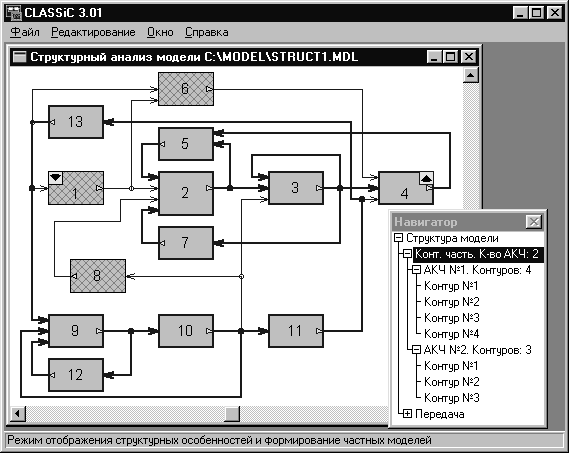 Рис.4.2. Анализ контурной части системы Левое окно повторяет структуру системы с упрощенным изображением блоков. Заштрихованные прямоугольники составляют подмножество блоков, не входящих в контурную часть. Правое окно (дочернее левого) - Навигатор. Его назначение - представлять в виде дерева информацию о структурных свойствах и управлять процессом их отображения в левом окне. На дереве рис.4.2. активизирована строка выделения всей контурной части. При этом выводится и количество составляющих ее автономных контурных частей. На структуре в левом окне линиями двойной толщины выделяются все блоки и связи, составляющие контурную часть. Активизация следующих строк навигатора выделит на структуре подмножество всех блоков и связей, принадлежащих автономным контурным частям. Также по команде с навигатора может быть выделен отдельно каждый контур. Активизация строки навигатора Передача вызовет выделение на структуре подмножества объектов (блоков и связей), участвующих в формировании оператора передачи от входа к выходу. Невыделенными останутся те блоки, к операторам которых назначенная передача инвариантна – рис.4.3. 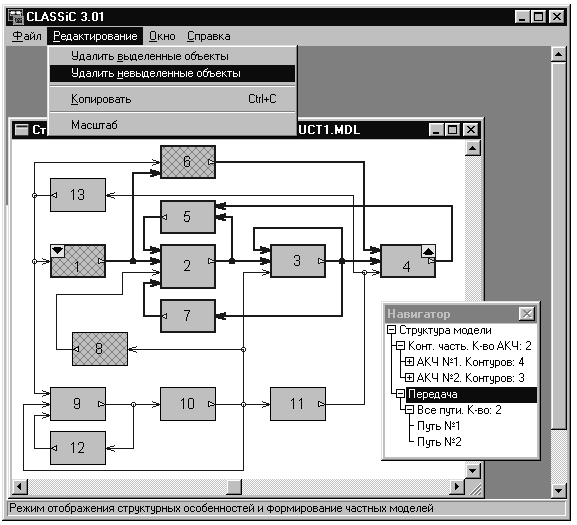 Рис.4.3. Выделение всех объектов, формирующих назначенную передачу Активизация следующей строки навигатора приведет к одновременному отображению всех путей передачи (для рассматриваемой системы их - два). Возможно также и отображение отдельно каждого пути от входа к выходу. 4.3. Формирование частных моделей на основе структурного анализа. На рис.4.3. показано нисподающее меню пункта Редактирование режима анализа структурных особенностей. Из него видно, что в программе предусмотрена процедура усечения модели путем одновременного удаления всех выделенных или невыделенных объектов. Выполнение команды Удалить невыделенные элементы приведет к появлению новой модели, а применение к ней команды Структурные особенности даст картину, изображенную на рис.4.4. 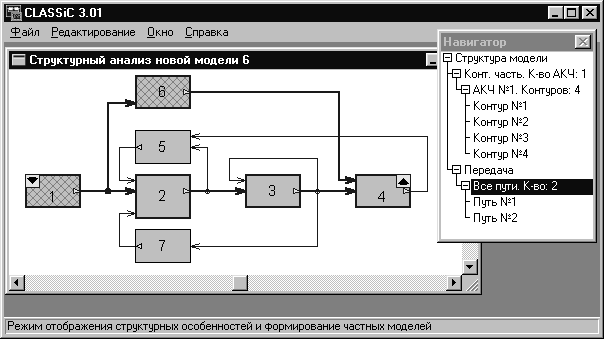 Рис.4.4. Новая модель после удаления невыделенных объектов В данном случае получили неизбыточную модель для передачи от блока 1 к блоку 4, содержащую только те блоки, которые участвуют в формировании оператора назначенной передачи. На рис.4.4. показана ситуация, при которой на структуре обозначены все (в данном случае - два) пути передачи. Аналогичными действиями из исходной модели могут быть получены частные модели, содержащие только контурную часть или отдельную автономную контурную часть, отдельный контур, все пути или отдельный путь передачи системы. 4.4. Отображение результатов структурного анализа в текстовой форме. Для моделей, заданных графически, имеется возможность также вывести сводную информацию по результатам анализа структурных особенностей в текстовой форме. Если модель задана таблично, то такой вывод информации по результатам анализа структурных особенностей является единственно возможным. Для получения сводной информации о модели и ее структурных свойствах необходимо выполнить команды меню Расчеты|Структурные особенности (сводка). В результате на экране появится панель, вид которой приведен на рис.4.5. 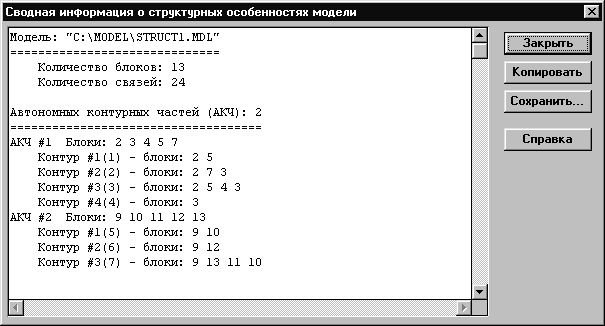 Рис.4.5. Окно вывода результатов структурного анализа в текстовом виде С помощью предусмотренных кнопок содержимое окна (полностью или выделенная курсором мыши часть) может быть скопировано в буфер обмена или сохранено в файле в виде текста. Ниже приведено, полное содержание этого окна для системы, изображенной на рис.4.1. Модель: "C:\MODEL\STRUCT1.MDL"============================== Количество блоков: 13 Количество связей: 24 Автономных контурных частей (АКЧ): 2==================================== АКЧ #1 Блоки: 2 3 4 5 7 Контур #1(1) - блоки: 2 5Контур #2(2) - блоки: 2 7 3 Контур #3(3) - блоки: 2 5 4 3 Контур #4(4) - блоки: 3 АКЧ #2 Блоки: 9 10 11 12 13 Контур #1(5) - блоки: 9 10 Контур #2(6) - блоки: 9 12 Контур #3(7) - блоки: 9 13 11 10 Внеконтурная часть================== Блоки: 1 6 8 Информация о назначенной передаче вход-выход: ============================================= Блоки, определяющие передачу: { 1 2 3 4 5 6 7} Блоки, к которым передача инвариантна: { 8 9 10 11 12 13} Пути от входа к выходу: Путь #1: блоки { 1 6 4} Путь #2: блоки { 1 2 3 4} Дополнительная информация: ========================== Отношения некасания контуров АКЧ #1 Контур #1(1): 4 Контур #2(2): --- Контур #3(3): ---Контур #4(4): Число пар некасающихся контуров - 1 Число слагаемых определителя АКЧ - 6 АКЧ #2 Контур #1(5): --- Контур #2(6): --- Контур #3(7): Число пар некасающихся контуров - 0 Число слагаемых определителя АКЧ - 4 Общее число слагаемых определителя: 24 Техническая информация ====================== Время анализа топологии 0:00:00.175 Помимо информации, которая отображается в графическом редакторе при структурном анализе, здесь дополнительно также приведены отношения некасания контуров внутри каждой автономной контурной части, а также общая информация о составе определителя графа - структурной схемы. 5. АНАЛИЗ ХАРАКТЕРИСТИК И РАСЧЕТ ПОКАЗАТЕЛЕЙ КАЧЕСТВА 5.1. Общий вид характеристик По модели в форме структурной схемы, заданной в графическом или табличном редакторе, с использованием меню Расчеты|Характеристики или по команде [F9] производится расчет передаточной функции и расчет и построение характеристик в корневой, временной и частотной областях. Результаты отображаются в окне Характеристики–Общий вид - рис.5.1. 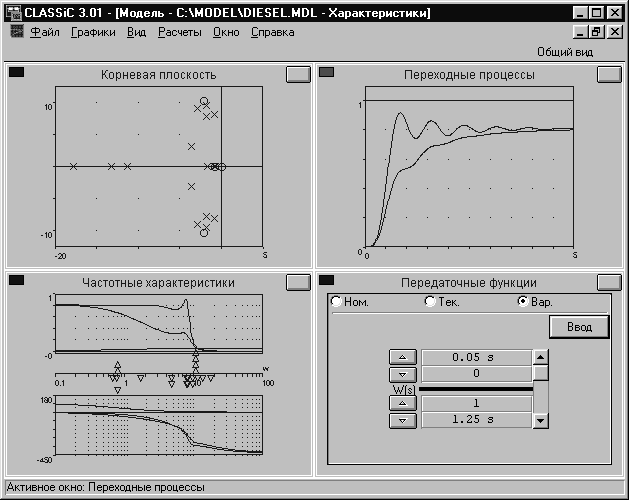 Рис.5.1. Окно Характеристики - Общий вид Если в исходной модели назначен варьируемый блок, то в окне передаточных функций может быть изменен его оператор. В этом случае по команде [Ввод] пересчитываются и отображаются характеристики: номинальной (исходной) системы, полученные при номинальном (установленном в модели) операторе варьируемого блока; текущей системы, рассчитанные при измененном операторе варьируемого блока; непосредственно самого варьируемого блока. Для подробного изучения характеристик и редактирования параметров графиков каждое из четырех окон может быть развернуто на весь экран, для чего используется специальная кнопка в правом верхнем углу окна – рис.5.1. Для переключения между окнами характеристик может быть также использовано меню Вид или указанные в его списке команды - рис.5.2.  Рис.5.2. Меню Вид окна Характеристики – Общий вид Назначение диапазонов по осям графиков, изменение числа точек и других параметров, назначение конкретных характеристик для отображения и вывод в специальном окне значений показателей качества осуществляется по ниспадающему меню Графики - рис.5.3. Это же меню может быть вызвано щелчком правой кнопки мыши по любому месту поля графиков.  Рис.5.3. Меню редактирования параметров отображения характеристик и показателей качества Меню Расчеты дает возможность перенести новый оператор варьируемого блока в структурную схему модели, по которой были получены характеристики - рис.5.4.  Рис.5.4. Меню Расчеты окна характеристик Эта операция переопределяет текущую систему как новую номинальную. 5.2. Окно Передаточные функции В этом окне выводятся и редактируются передаточные функции с применением редактора передаточных функций, аналогичного тому, который используется для задания и редактирования операторов блоков исходных моделей. Изначально выводится передаточная функция номинальной системы. Если в исходной модели назначен варьируемый блок и непосредственно в окне Характеристики было проведено изменение оператора варьируемого блока, зафиксированное нажатием кнопки Ввод (рис.5.1), то могут быть выведены также передаточные функции текущей системы и самого варьируемого блока. Для номинальной и текущей систем редактор передаточных функций работает только в режиме просмотра, а для варьируемого блока – и в режиме редактирования. Развернутое на весь экран окно Передаточные функции имеет вид, представленный на рис.5.5. 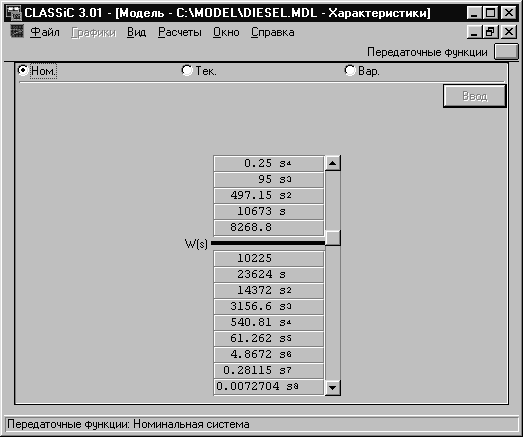 Рис.5.5. Вид редактора передаточных функций Имеющаяся справа от столбца коэффициентов полоса прокрутки позволяет выводить на поле окна все коэффициенты полиномов высоких степеней. Для одновременного отображения в компактном виде целиком передаточных функций и для документирования информации следует использовать пункты меню Вид|Передаточные функции (сводка) – рис.5.2. При этом образуется окно с выводом передаточных функций в текстовой форме – рис.5.6. 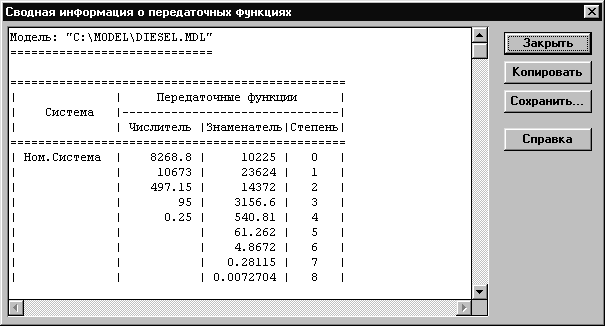 Рис.5.6. Панель вывода сводной информации о передаточных функциях В первом столбце указывается принадлежность передаточной функции – номинальной, текущей систем и варьируемого блока. Второй и третий столбцы перечисляют коэффициенты полиномов числителя и знаменателя. Правый столбец указывает степени аргумента при коэффициентах полиномов. Вся информация окна либо выделенная с помощью мыши ее часть может быть скопирована в буфер обмена или записана в текстовый файл данных, для чего на панели имеются соответствующие кнопки. 5.3. Окно Корневая плоскость На рис.5.7. представлена корневая плоскость и ее панель настройки параметров, вызываемая из меню Графики|Параметры. 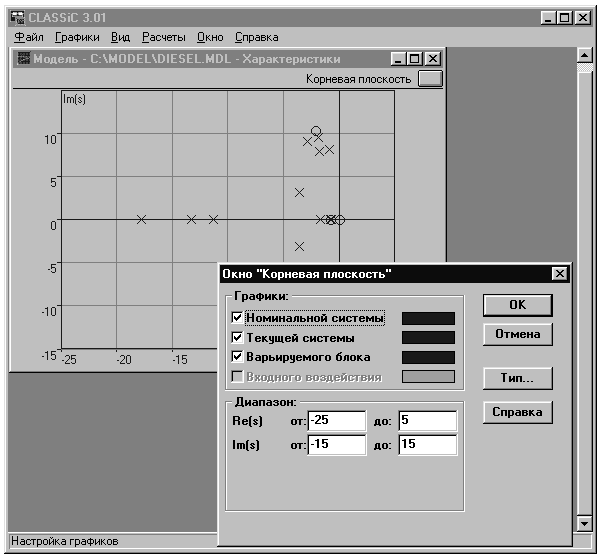 Рис.5.7. Корневая плоскость и панель настройки параметров Полюсы отображаются перекрестиями, нули - окружностями. Масштаб в сторону увеличения может быть изменен также с помощью “резиновой рамки”, т.е. растягиванием прямоугольника на плоскости с помощью мыши при нажатых кнопке мыши и клавише [Ctrl]. На рис.5.8. изображена панель, вызываемая из меню Графики|Тип. Используя эту панель, можно назначить для вывода только полюсы или только нули передаточных функций. 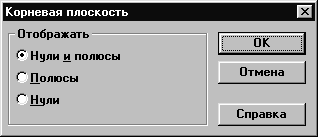 Рис.5.8. Панель Тип для корневой плоскости На рис.5.9. представлена панель вывода сводной информации в текстовом виде. Отображаются нули и полюсы передаточных функций номинальной, текущей систем, а также варьируемого блока. 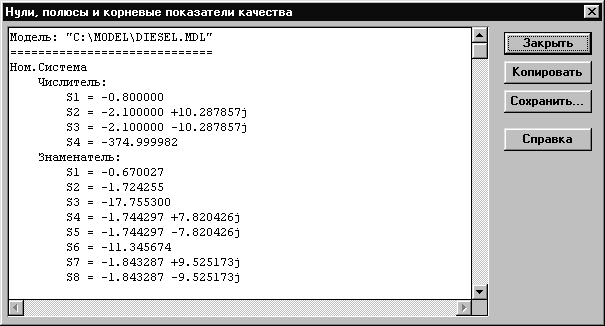 Рис.5.9. Панель вывода сводной информации для корневой плоскости Для номинальной и текущей систем, если их полюсы принадлежат левой полуплоскости, также рассчитываются и выводятся корневые показатели качества - абсолютное затухание и относительное затухание. 5.4. Окно Переходные процессы На рис.5.10. изображены графики переходных процессов: входного воздействия, номинальной и текущей систем.  Рис.5.10. Графики переходных процессов и панель выбора входного воздействия По меню Графики|Тип для окна Переходные процессы вызывается панель выбора типа и задания параметров входного воздействия - рис.5.10. При задании синусоидального входного сигнала на панели выбора типа в качестве параметра появляется также и частота колебаний. Показатели качества для нерасходящихся переходных процессов номинальной и текущей систем отображаются в текстовой форме в окне, аналогичном по формату изображенному на рис.5.9 – меню Граф ики|Показатели качества (сводка). При ступенчатом входном воздействии определяются время регулирования и установившееся значение. При условии, что наибольшее значение процесса не превосходит установившееся более чем на 100%, определяется перерегулирование; в противном случае - максимальное (минимальное) значение. В случаях -функции, линейного и параболического воздействий определяются максимальное (минимальное) значение, время регулирования и установившееся значение переходного процесса. 5.5. Окно Частотные характеристики На рис.5.11 представлены логарифмические амплитудные и частотные характеристики номинальной, текущей систем, а также варьируемого блока. 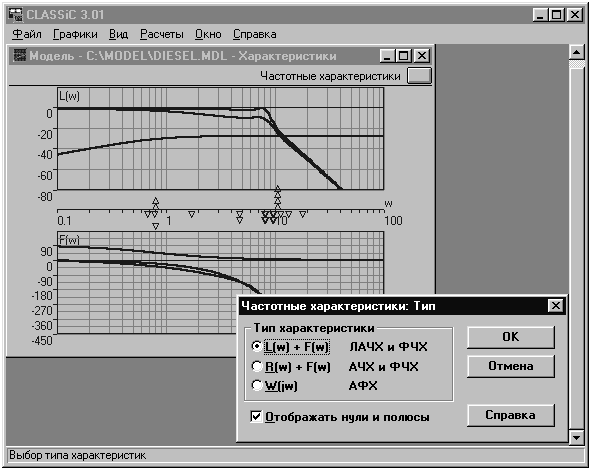 Рис.5.9. Логарифмические частотные характеристики и панель выбора типа характеристик На этом же рисунке изображена панель выбора типа частотных характеристик – меню Графики|Тип. Графики над осью частот отображают амплитудные характеристики; под осью частот - фазовые. На оси частот также отображаются модули нулей и полюсов передаточных функций. Масштаб, число точек и другие параметры изменяются с помощью панели - меню Графики|Параметры. Масштаб в сторону укрупнения может быть изменен также с помощью “резиновой рамки”, т.е. растягиванием прямоугольника на плоскости графиков или на оси частот с помощью мыши при нажатых кнопке мыши и клавише [Ctrl]. На рис.5.12 изображены амплитудно-фазовые частотные характеристики номинальной и текущей систем. 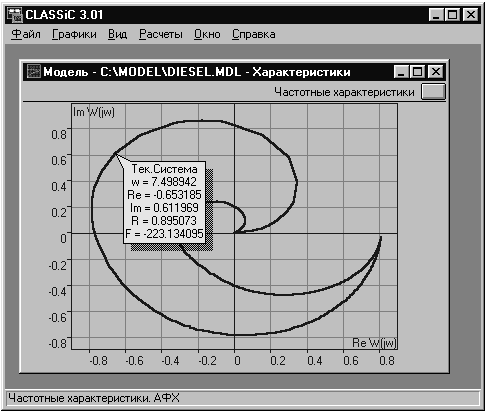 Рис.5.10. Амплитудно-фазовые характеристики Показан пример оцифровки точки одной из характеристик. При вызове панели – меню Графики|Показатели качества (сводка) – определяются и отображаются в текстовой форме те показатели качества из нижеследующих, которые могут быть определены с учетом особенностей частотных характеристик: запас по фазе; частота среза; запас по модулю; частота ; показатель колебательности; частота резонанса. Перечисленные показатели качества определяются вне зависимости от типа выбранных для отображения частотных характеристик. 6. ЗАКЛЮЧЕНИЕ Программа CLASSiC-3.01 предоставляет возможность расчета в интерактивном режиме сложных систем большой размерности. Программа тестирована на моделях различных технических систем с развитой организацией (до 100 блоков), определители графов (структурных схем) которых содержат десятки и сотни тысяч слагаемых, общий порядок уравнений – 40. Последующие версии программы CLASSiC будут дополнены подсистемой “Импорт-Экспорт” для обмена данными с другими программными средствами (такими, как MatLab) и подсистемой синтеза структурно-сложных систем управления. |
